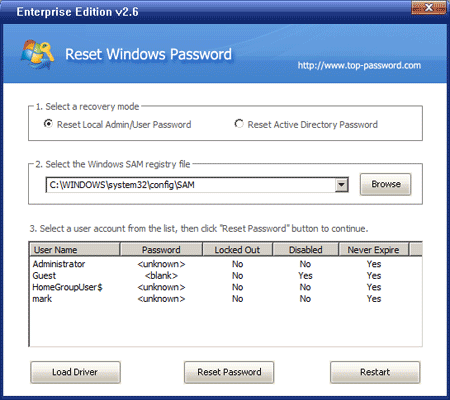如何在靜音模式下關閉iPhone振動
iPhone上的無聲模式將關閉設備上的所有聲音,包括傳入的呼叫聲音和消息聲音,設備上安裝的應用程序。要打開iPhone上的靜音模式,只需按下屏幕上的左鍵即可關閉設備上的聲音。默認情況下,當您將iPhone處於無聲模式時,仍會使用振動模式。那麼,如果我想保持iPhone完全保持沉默而不振動怎麼辦?以下文章將向您展示如何在打開iPhone無聲模式時關閉振動。
- 有通話時如何修復iPhone錯誤不會響起
- 修復iPhone錯誤時,呼叫或消息到達時不會振動
- 在緊急情況下進行必要呼叫時,如何設置響鈴模式
- 如何激活iOS靜音中的應用通知12
如何防止iPhone保持沉默時振動
步驟1:
用戶單擊設備上的設置,然後選擇聲音的或聲音和触摸。接下來,即使設備進入靜音模式,我們也會看到兩個項目在響起和振動時振動和振動是振動。
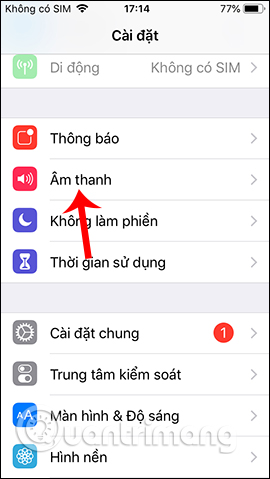
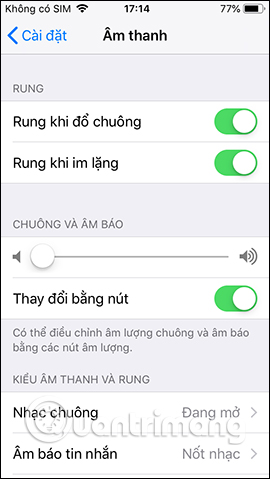
步驟2:
擠靜音時的左轉按鈕振動使您的iPhone完全脫離振動模式。此外,用戶還可以在響起時關閉振動,以便iPhone從設備上的電話應用程序接收來電時不會振動。如果要關閉視頻聊天應用程序(例如Messenger,Zalo)中的呼叫和消息的振動,則需要轉到每個應用程序並關閉通知模式。
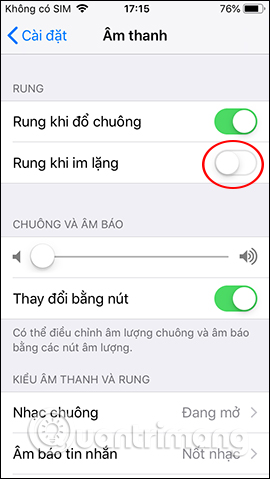
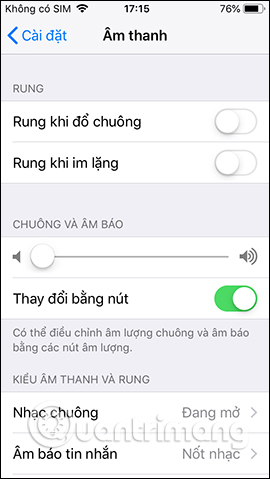
只需一個小技巧,您就使iPhone完全保持沉默,而在有新的呼叫時不會振動。但是,用戶應記住,關閉振動可能會影響您的工作,因此請選擇適當的時間在iPhone打開靜音模式時關閉振動。
希望這篇文章對您有用!
你應該閱讀
可能有興趣
- 如何在iPhone / iPad上使用應用程序限制功能
限制功能使您可以阻止或限制對iPhone或iPad上特定應用程序和功能的訪問。無論是相機應用程序還是重要功能,例如位置定位。按照步驟啟用此功能。
- 修復損壞的iPhone錯誤
最近,許多iPhone用戶更新到iOS版本9 Public Beta 2遇到電話或消息到達時不會振動的情況。如果遇到此問題,則可以參考下面的修復程序。
- 如何檢查蘋果設備的保修
蘋果是許多人一生都希望擁有該公司的高端產品的領先品牌,例如iPhone,iPad,iPod或Mac。
- 解決iPad錯誤的說明是禁用的
在這是解鎖iPhone的指南中,iPad由於多次輸入錯誤的密碼而被鎖定
- 如何在沒有IMEI的情況下快速查看iPhone / iPad上的保修期
這是您在沒有IMEI的情況下檢查iPhone / iPad保修期的最簡單方法
- 幫助您控制Zalo,Facebook,Messenger的通知...
以下是幫助您更好地控制智能手機上的應用程序通知。







![如何解锁AT&T iPhone并享受无限访问[Ultimate Guide]](https://ksfboa.com/tech/jacki/wp-content/uploads/cache/2025/05/unlock-your-device-website-01.jpg)


![您不应该在2025年不应该错过的7个iPhone运营商解锁服务[免费服务]](https://ksfboa.com/tech/jacki/wp-content/uploads/cache/2025/05/best-free-iphone-unlocker-doctorsim.jpg)